Cel mai bun software de calibrare a monitorului pentru Windows 10
Publicat: 2021-03-02Calibrarea monitorului este un proces care măsoară și ajustează culorile ecranului computerului pentru a se potrivi cu un standard comun. Acest utilitar minunat folosește un dispozitiv numit spectrofotometru sau colorimetru. Cu toate acestea, aceste dispozitive sunt bazate pe software și, prin urmare, funcționează prin software de computer pentru a menține culorile.
Cine ar trebui să folosească afișaje calibrate?
- Un proprietar de cameră foto
- Utilizatori care lucrează cu videoclipuri și fotografii.
- Designeri și artiști care lucrează cu desene.
- Fotografi și videografi profesioniști.
- Dezvoltatori de software și designeri web.
- Doar navigatori care iubesc calitatea imaginii.
De ce am nevoie de un software de calibrare a monitorului?
Toate ecranele pe care le folosim (computer sau telefon) acționează diferit și afișează în continuare aceeași imagine în tonuri de culoare diferite. Asta nu pentru că imaginea este proastă, ci pentru că contrastul și claritatea ecranului acționează diferit pe fiecare dispozitiv. Aici apare nevoia de software de calibrare a monitorului.
Acest software adaugă consistență acestei situații. Acesta aplică un standard comun situației, astfel încât fiecare monitor care afișează imaginea folosind acest standard va prezenta imaginea în același mod. Calibrarea monitorului este într-adevăr o tehnică utilă, mai ales pentru cei care sunt interesați de vânzarea și tipărirea imaginilor.
Citiți aici: Cum să schimbați rezoluția ecranului pe Windows 10
Îmi pot calibra monitorul manual?
Procesul manual de calibrare a unui monitor este lung și plictisitor. Poate dura mult timp și un pic complex pentru ca fiecare utilizator să înțeleagă. Totuși, am explicat aici procesul de calibrare manuală a monitorului, folosind instrucțiunile de mai jos.
Pasul 1: Mergeți la Setări Windows apăsând împreună tasta Win+I și alegeți Setări afișare .
Pasul 2: Apoi accesați Setări avansate de afișare.
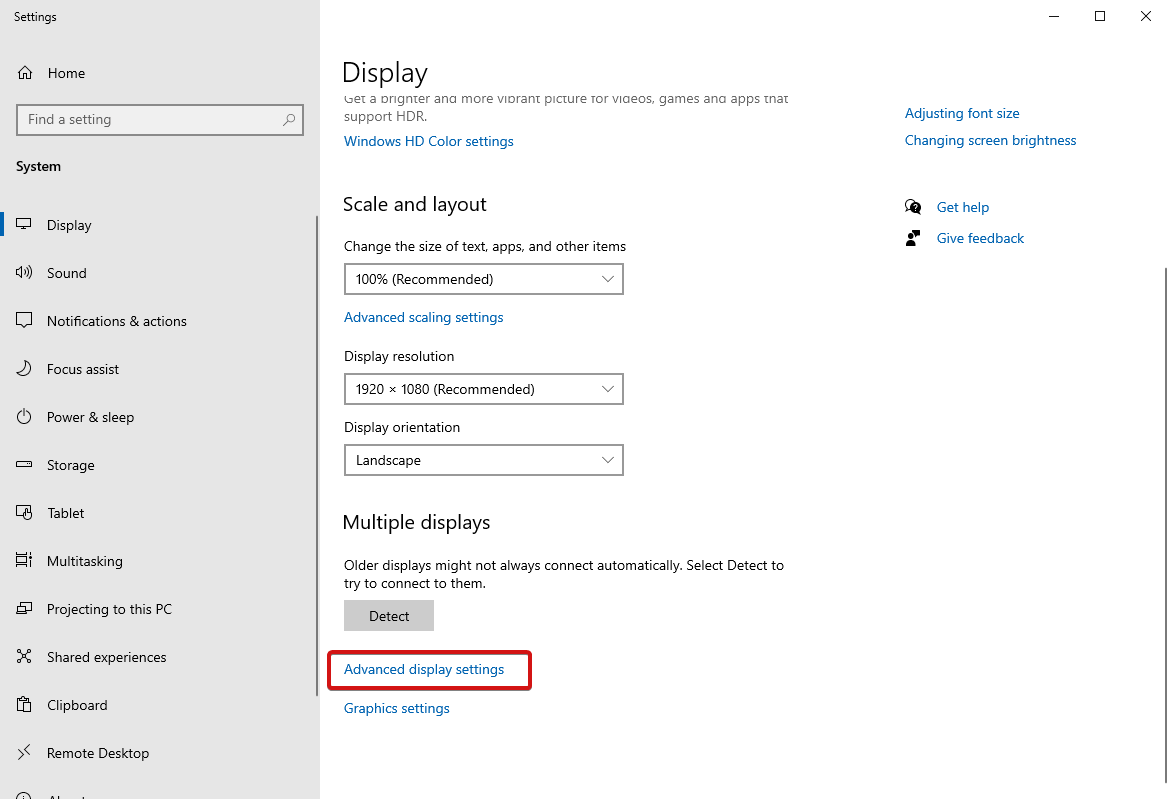
Pasul 3: În această secțiune, Selectați Display pentru a alege monitorul și accesați Afișare informații și faceți clic pe Proprietăți adaptor de afișare pentru Afișare nume dispozitiv .
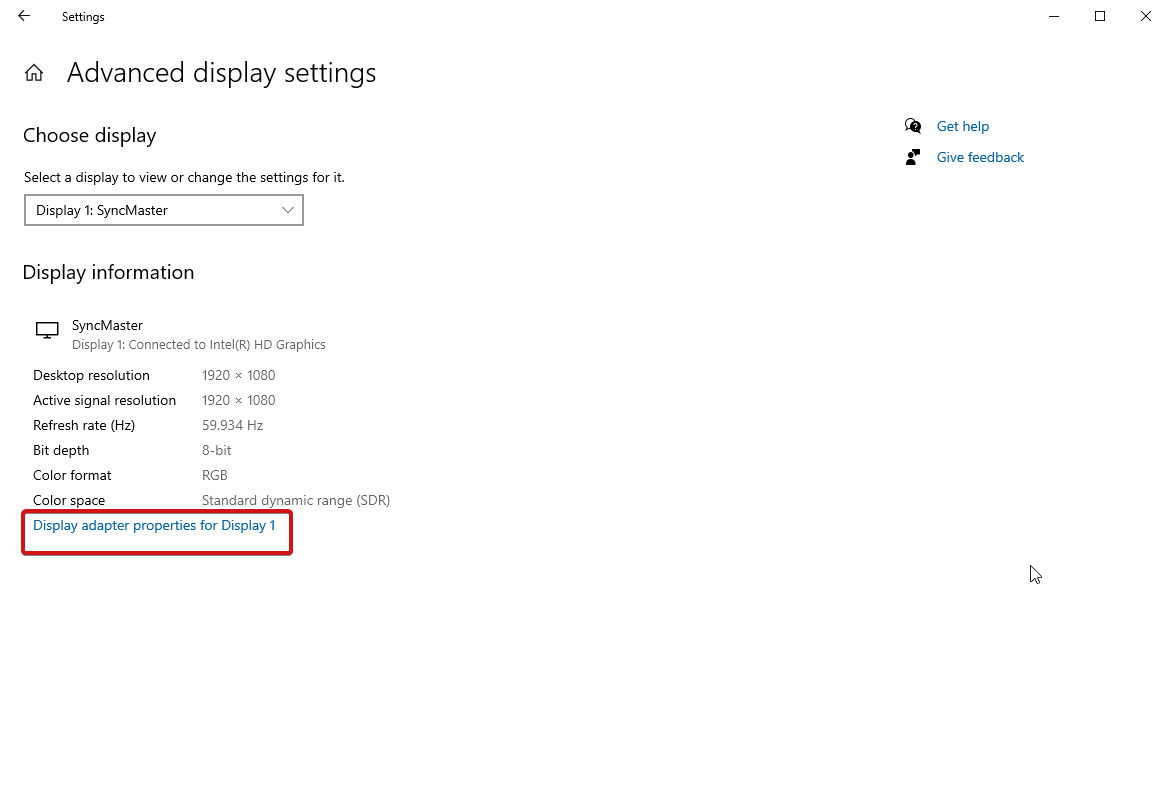
Acum, mergeți la fila Gestionare culori > faceți clic pe butonul Gestionare culori > secțiunea Avansat și faceți clic pe Calibrate Display .

Pasul 4: Se va deschide o fereastră nouă, adică Afișează Calibrarea culorii . Faceți clic pe Următorul pentru a începe.
Pasul 5 : Faceți clic pe următorul din nou și ajustați Gamma afișajului.
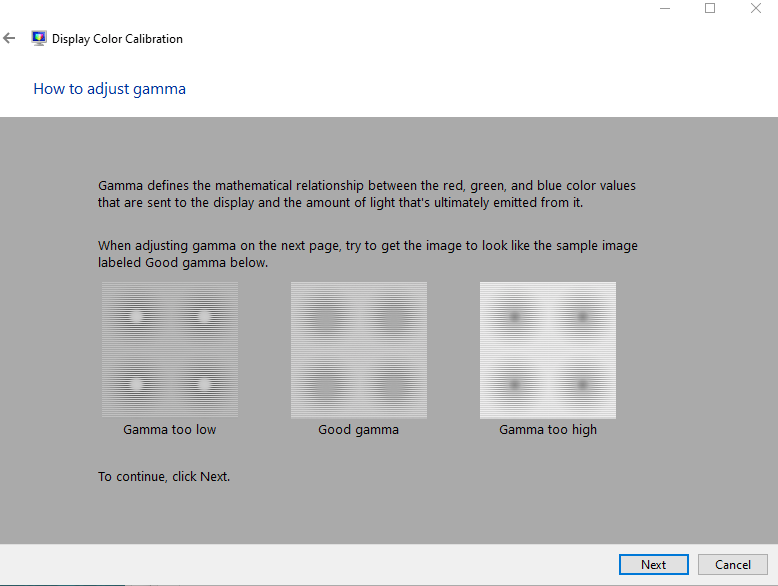
Pasul 6: Reglați setările de luminozitate și contrast .
Pasul 7: Reglați echilibrul culorilor .
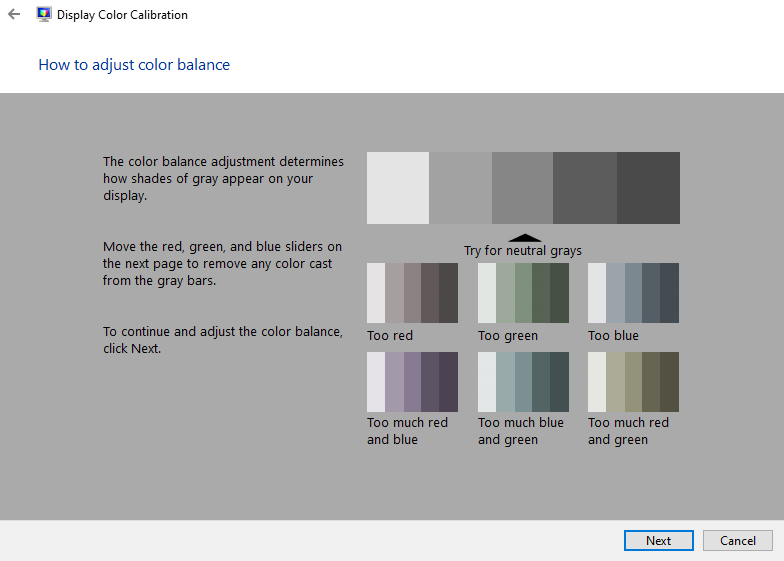
Pasul 8: După ce ați terminat acest proces, faceți clic pe butonul Terminare .
Citește și: Monitorul nu afișează ecran complet pe Windows 10? Iată remediile!!
Pentru a sări peste necazul ajustărilor manuale, consultați această listă cu cele mai bune instrumente de calibrare a monitorului.
Top 10 instrumente de calibrare a monitorului pentru ușurința dvs
1. Calibrizați
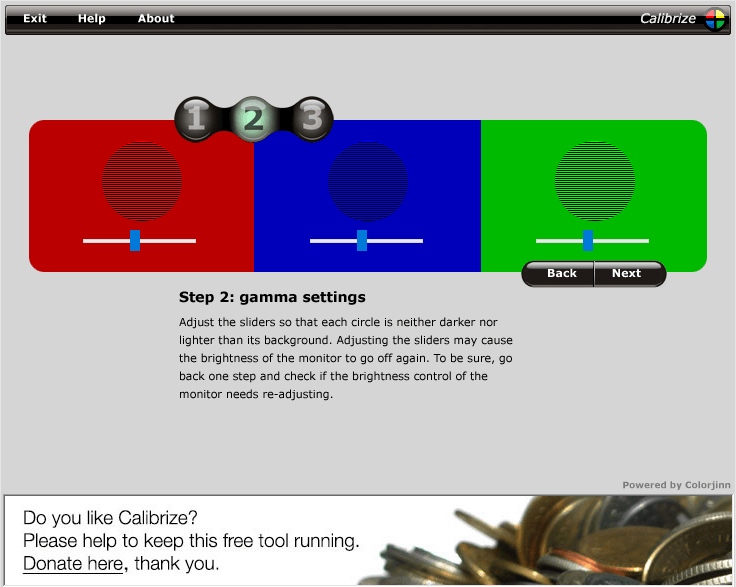
Cel mai bun software de calibrare a monitorului pentru PC-ul dvs. Windows este Calibrize și se află în fruntea listei noastre pentru flexibilitatea sa, care include toate tipurile de monitor, de exemplu CRT, LCD, beamer etc. Acest utilitar este ușor de utilizat și vă facilitează utilizarea culorile de afișare disponibile. În plus, acest instrument funcționează bine cu Windows, care este prea gratuit. Singura cerință imediată este să aveți o conexiune eficientă la internet. Citește în continuare datele EDID, adică datele de culoare ale monitorului, utilizând un profil ICC.
Adu-l aici
2. Gamma rapidă
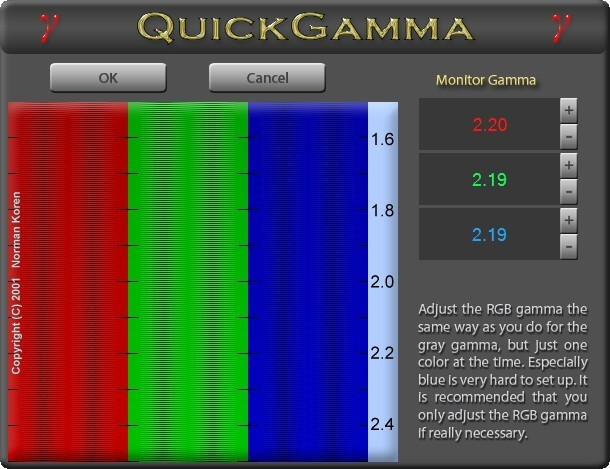
Lista celor mai bune software de calibrare a monitorului este lungă și am enumerat aici câteva instrumente pentru ușurința dvs. Acesta este un instrument fidel de calibrare a culorilor care are un afișaj standard. Folosește în continuare tehnologia de luminanță de la intrare, iar semnalul Gamma este bine familiarizat cu ea. Navigarea prin acest instrument este destul de ușoară, încât chiar și un începător îl poate folosi imediat. De fiecare dată când sistemul este repornit, monitorul va fi ajustat în funcție de valoarea Gamma a monitorului pe care o utilizați.
Adu-l aici
3. Monitor LCD Lagom
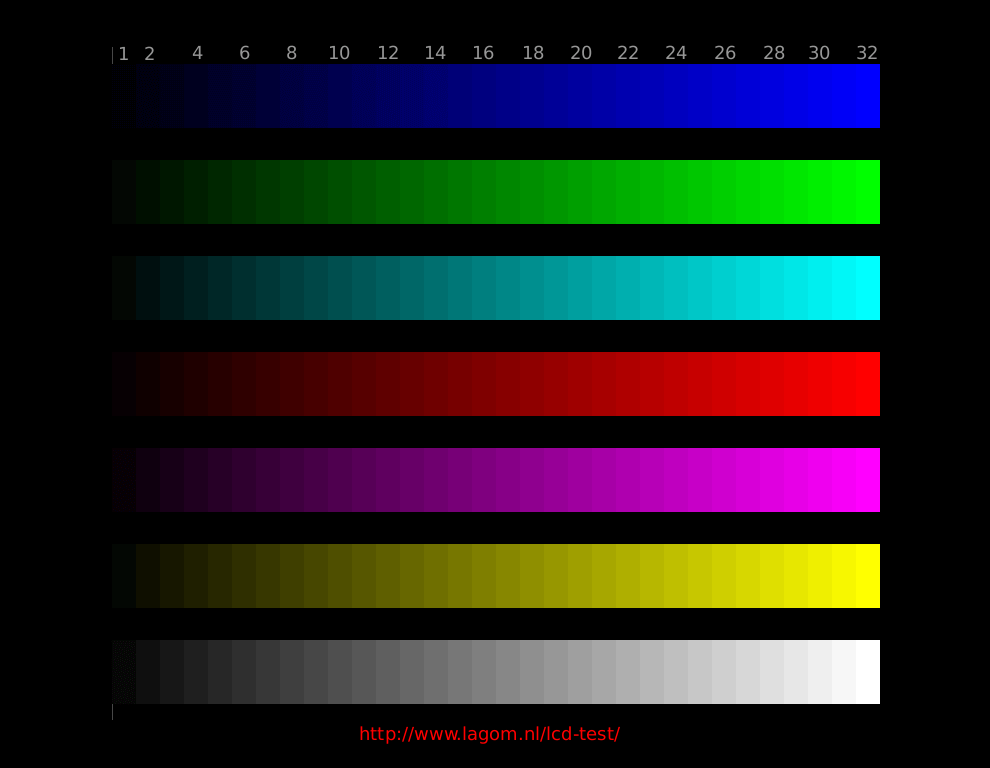
Monitorul LCD Lagom este următorul în rândul popularului software de calibrare a monitorului care poate fi utilizat atât online, cât și offline. În timp ce utilizați Lagom, aveți șansa de a ajusta culorile monitorului comparând imaginile de testare. Nu numai asta, puteți regla claritatea, luminozitatea și contrastul
etc cu aceste imagini. Faceți toate ajustările relevante și veți putea vedea setările calibrate ideale folosind acest instrument minunat. De asemenea, puteți face modificările necesare pentru a-i oferi un aspect ideal.
Adu-l aici
Citiți aici: Cele mai bune aplicații de editor foto pentru Windows
4. DisplayCal
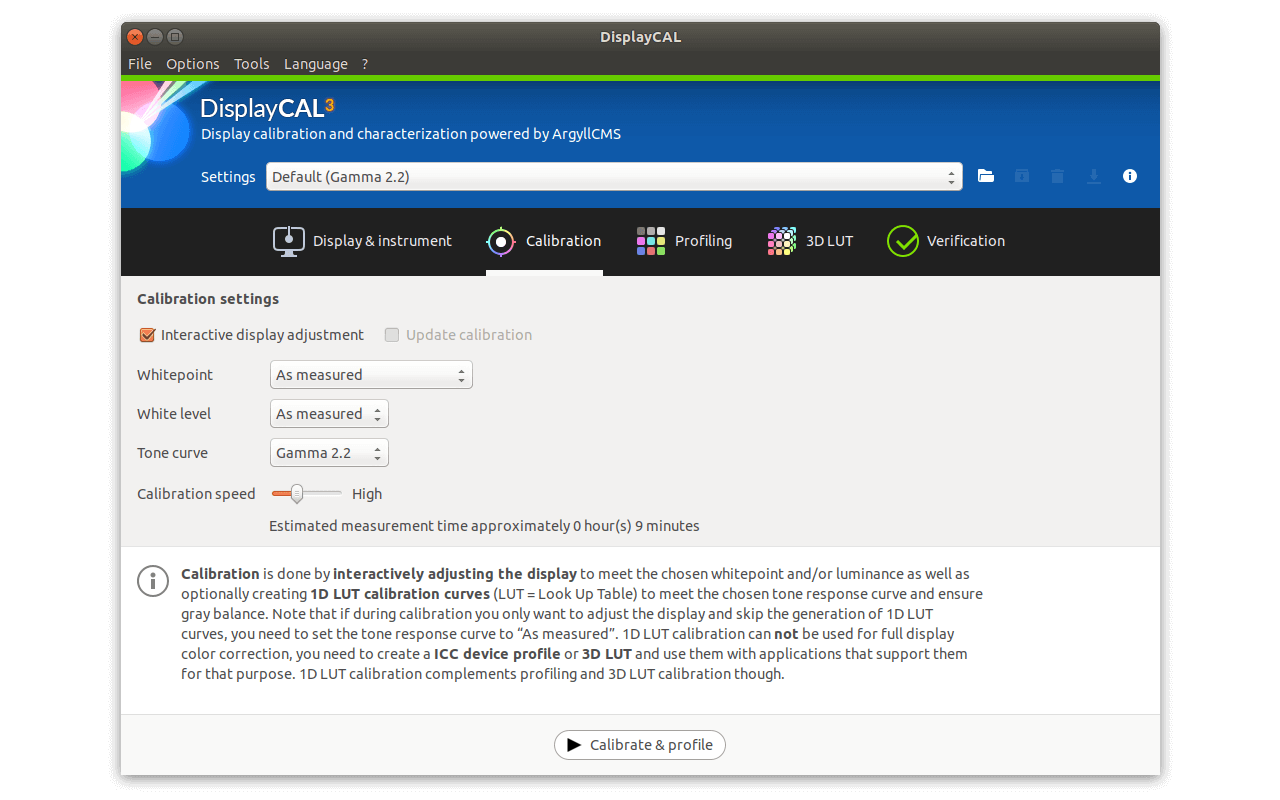
Următorul pe lista noastră cu cea mai bună calibrare a monitorului este DisplayCal, care este, de asemenea, un instrument open-source de gestionare a culorilor. În plus, acest instrument uimitor este un instrument multiplatformă care oferă utilizatorilor un sistem cu o gamă largă de comenzi pentru reglarea culorii monitorului dumneavoastră. În timp ce aveți acest instrument, puteți modifica luminozitatea ecranului sau scala de gri a ecranului folosind alte câteva funcții de gestionare a culorilor pe care acest utilitar le are de oferit. DisplayCal vă permite să calibrați monitorul cu ajutorul senzorilor hardware.

Adu-l aici
5. CalMAN ColorMatch
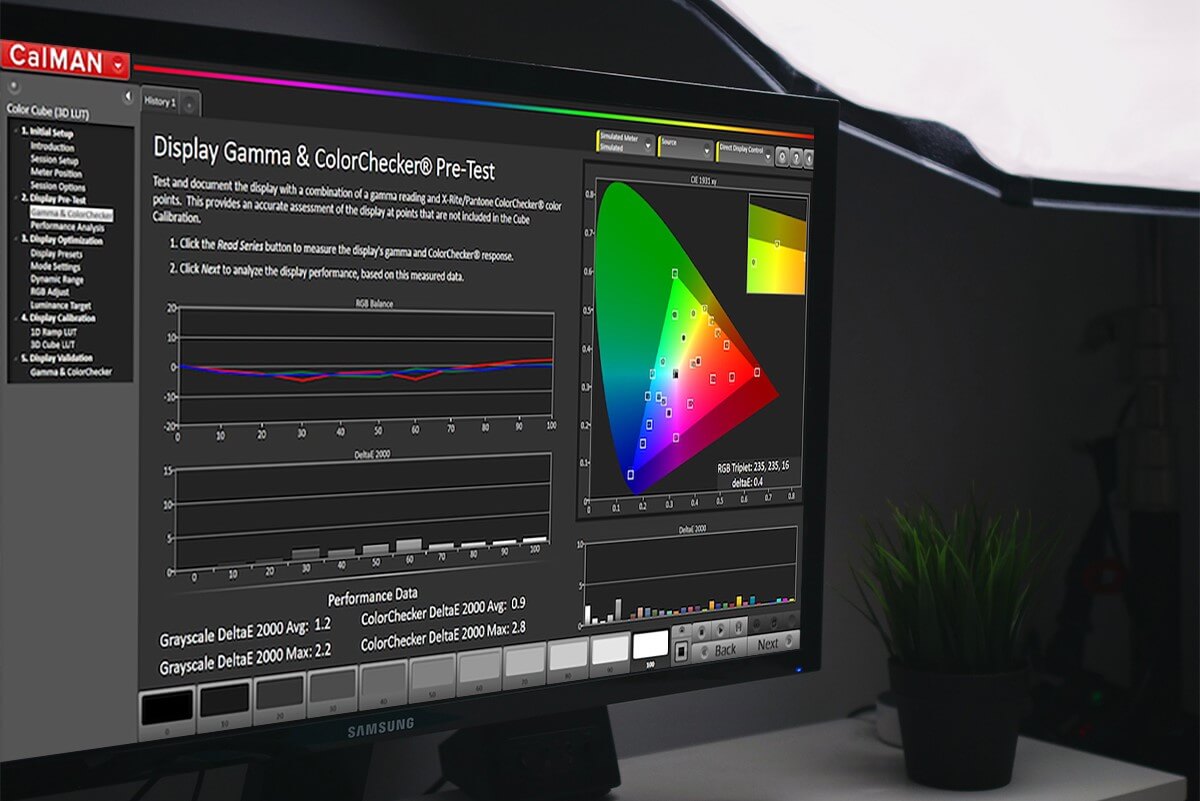
Următorul pe lista noastră este CalMAN ColorMatch. Este un utilitar gratuit și multiplatform care vă permite să modificați setările de culoare a ecranului. Acest software de calibrare a culorii vă permite să îndepliniți specificațiile tehnice avansate care utilizează protocoalele dvs. de calibrare a culorilor și standardele internaționale. Puteți adăuga în continuare peste 100 de culori de bază și le puteți seta cu un singur clic. CalMAN ColorMatch vă permite să verificați performanța afișajului. Nu numai asta, este folosit și de cei mai respectați profesioniști ai culorilor de la Hollywood pentru a se asigura că conținutul este vizualizat exact așa cum este propus.
Adu-l aici
6. Natural Color Pro
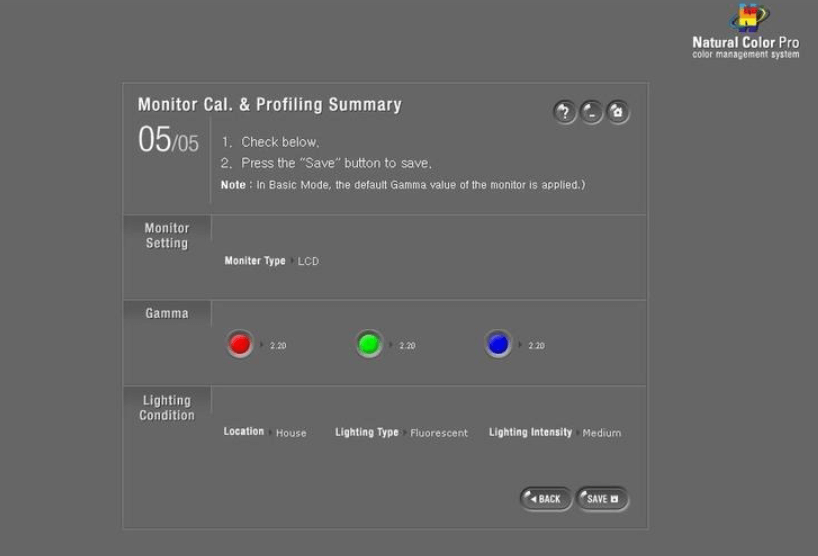
Natural Color Pro este un instrument gratuit de calibrare a monitorului, care se remarcă, de asemenea, printre cele mai bune utilitare pentru computer. Acest utilitar special este pus la dispoziție de Samsung pentru Windows. Este proiectat pentru CRT, precum și pentru ecrane LED, CDT și monitoare LCD. Prin urmare, puteți utiliza acest instrument pentru a modela culoarea afișajului ecranului și este mult compatibil cu Windows 10 împreună cu versiunile mai vechi. Acest instrument complet gratuit vă permite să modificați Gamma, să-i modificați luminozitatea și contrastul, să verificați nivelurile RGB pentru Gamma și multe altele.
Adu-l aici
7. W4ZT
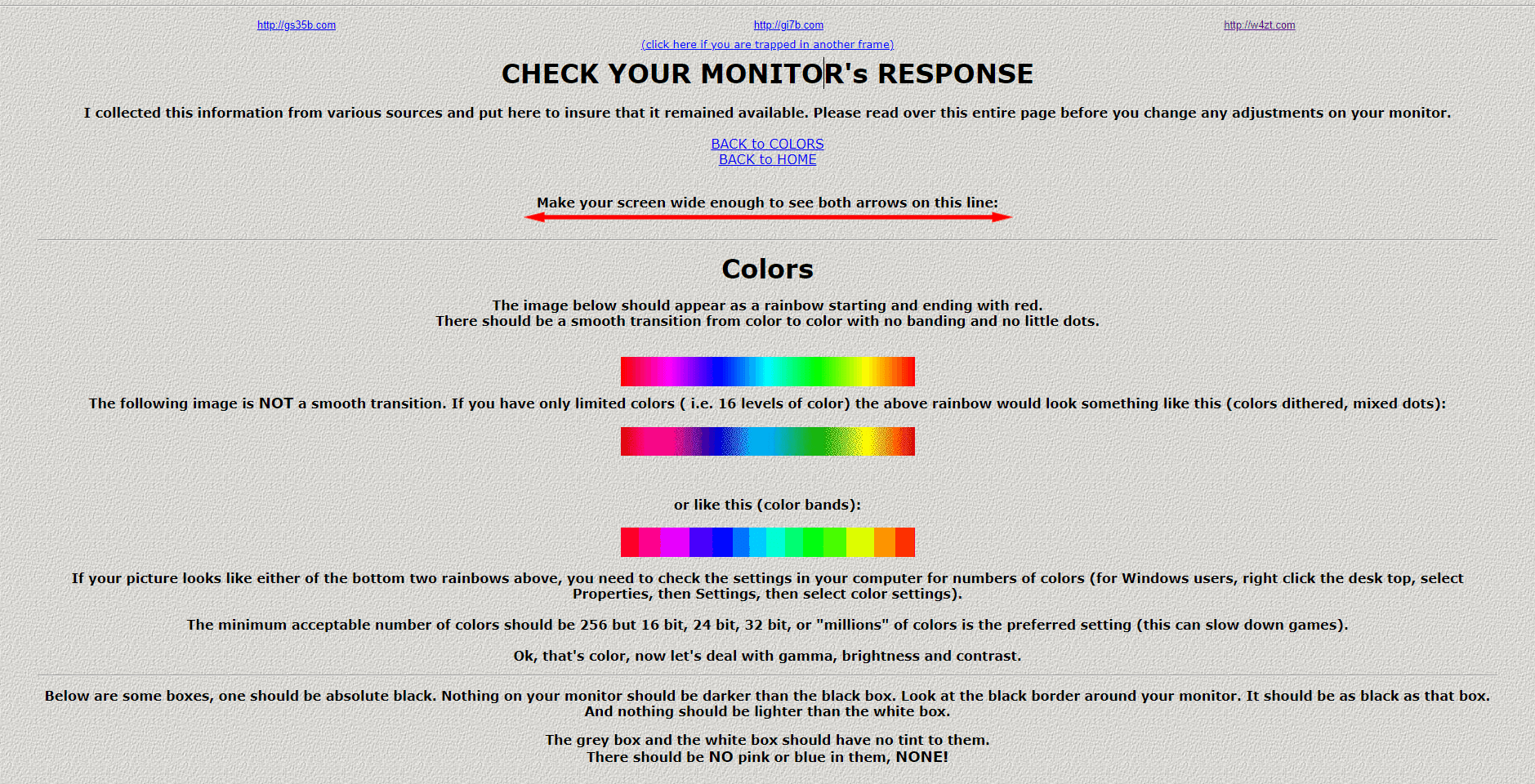
O altă alternativă minunată de calibrare a monitorului din cele mai bune alegeri ale noastre este W4ZT. Acest software este compatibil cu o serie de gadgeturi și ajută utilizatorul să calibreze culoarea conform cerințelor. Interfața afirmă direct rezoluția ecranului dvs. setând Gamma, adică luminozitatea și contrastul. Acest program vă permite să reglați contrastul în funcție de luminozitatea ecranului, pagina sa de pornire vă cere să vă lărgiți ecranul pentru a vedea ambele săgeți de pe ecran. În plus, puteți juca inteligent cu setările sale referitoare la ajustările de culoare, tonuri de gri și gama.
Adu-l aici
8. Fotografie Vineri
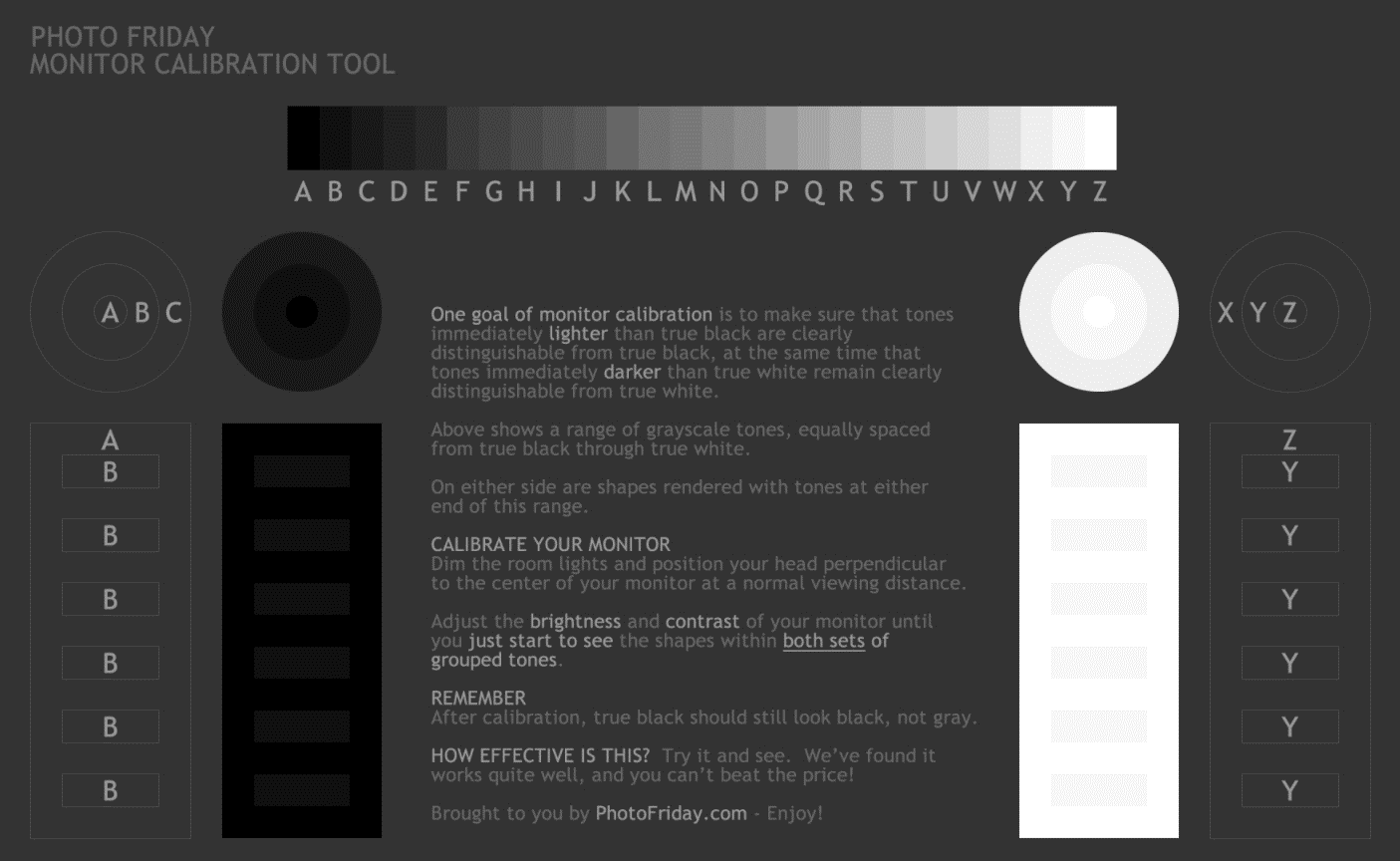
Photo Friday este încă un alt software uimitor de calibrare a monitorului. Este un instrument ușor de utilizat, cu navigare și interfață rapidă. Este un software de o pagină care vă permite să vă jucați cu luminozitatea, contrastul și tonurile de gri ale monitorului dvs. După ce procesați calibrarea monitorului, instrumentul se asigură că negrurile ar trebui să apară negre, fără nicio urmă de gri. Prin urmare, motivul principal este de a modifica setările monitorului sau ecranului într-un mod care să poată fi diferențiat în mod distinct.
Adu-l aici
9. Test de monitor online
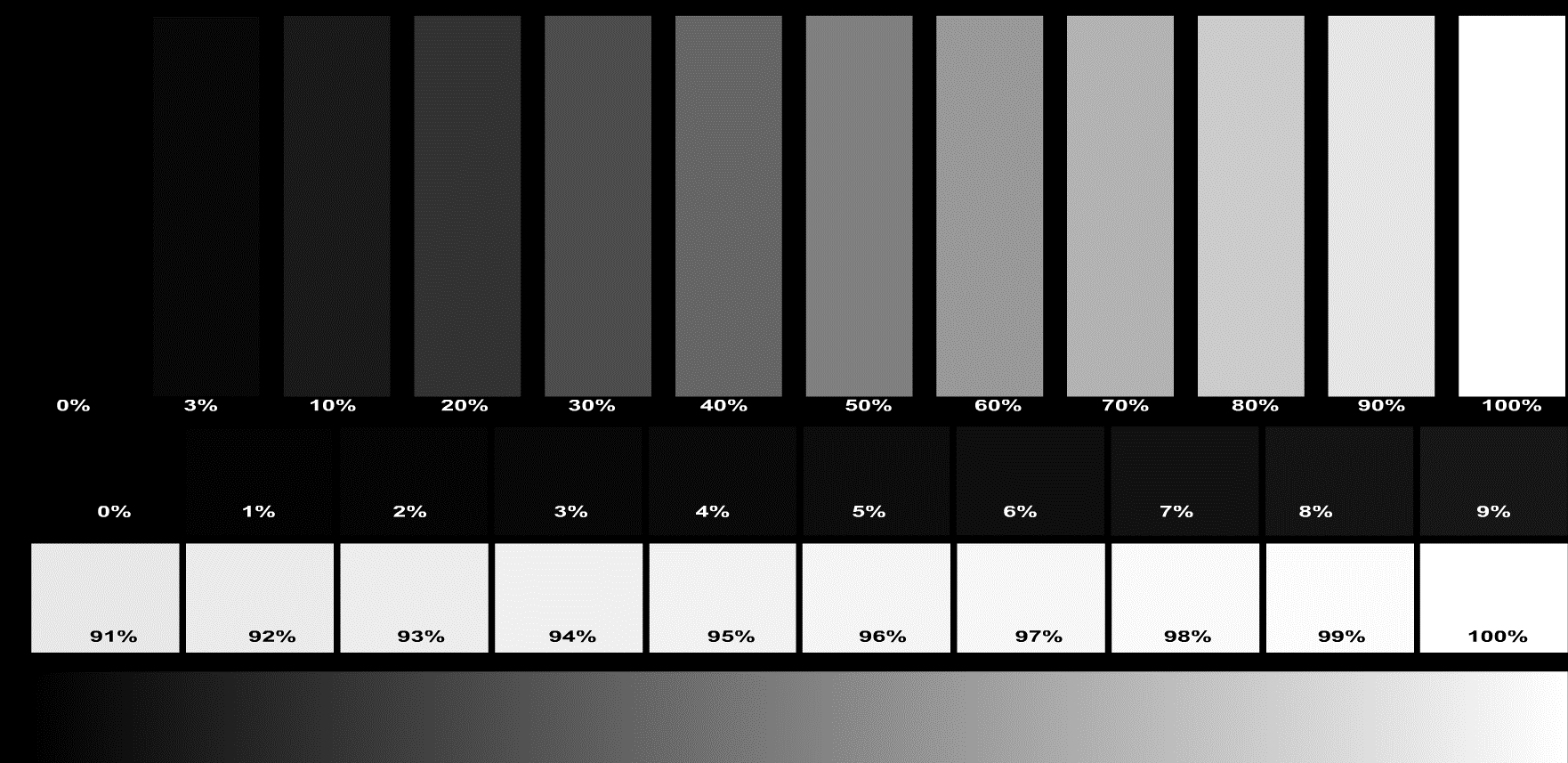
Testul monitorului online este următorul pe lista noastră cu cele mai bune software-uri de calibrare a monitorului. Acest instrument are o interfață ușor de utilizat și oferă o gamă largă de teste eficiente pentru a gestiona nuanțele ecranului. Testul monitorului poate fi rulat în 4 moduri: Testul monitorului poate fi rulat direct în 4 moduri diferite: O versiune HTML simplificată pentru Smart-TV, smartphone-uri și tablete , Flash într-o fereastră HTML obișnuită (maximizare cu F11), Flash în HTML pe tot ecranul (se deschide în 1920×1080, dar poate fi redimensionat pentru a se potrivi cu orice rezoluție), Program executabil pe tot ecranul pentru orice rezoluție (nu necesită instalare). Puteți începe prin a modifica contrastul și luminozitatea, apoi testul Gama de culori vă ajută să identificați ceea ce poate oferi ecranul dvs.
Adu-l aici
10. Atrise Lutcurve
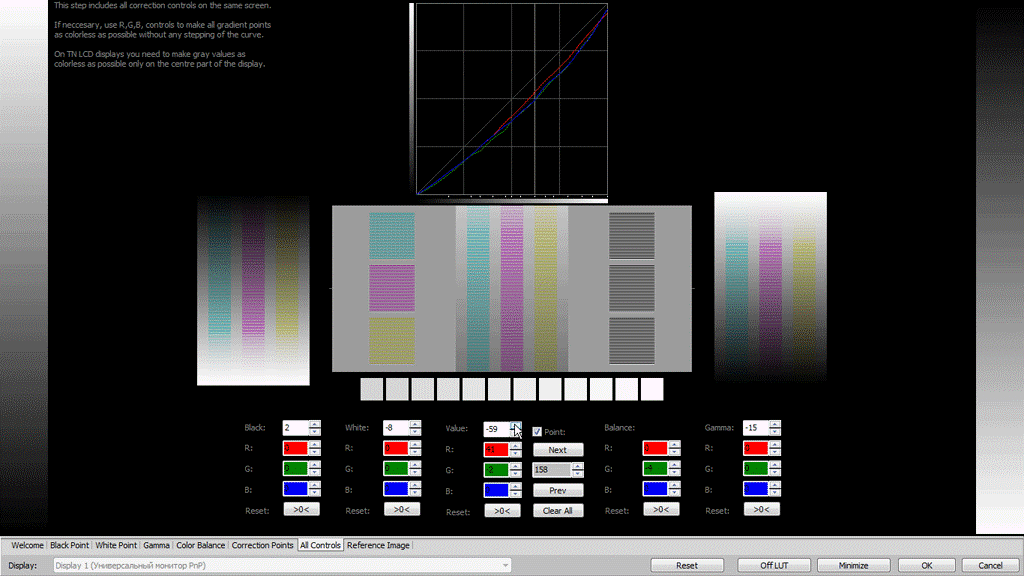
Nu în ultimul rând. Atrise Lutcurve este ultima alegere din lista noastră cu cele mai bune software-uri de calibrare a monitorului pentru Windows. Acesta este un program conceput pentru Windows care are acces la diverse instrumente și caracteristici care vă permit să ajustați luminozitatea, umbrirea ecranului, afișarea, saturația etc. În plus, acest instrument trebuie să ofere utilizatorului mai multe funcții de control al culorii și instrumente de calibrare a culorii. Atrise Lutcurve are o interfață ușor de utilizat și un instrument de calibrare cu un proces care fascinează oferte precum rectificarea culorii și multe altele.
Adu-l aici
Este benefic să aveți un instrument dedicat de calibrare a monitorului?
Ei bine, necesitatea de a avea un instrument de calibrare a monitorului este de o importanță capitală. Dar aceste instrumente sunt adesea trecute cu vederea și mulți dintre noi nici măcar nu ne batem cu ele. Oamenii cred că aceste instrumente sunt complexe și necesită timp, ceea ce ar putea împiedica și mai mult fluxul de lucru obișnuit. Este adevarat? Ei bine, nu! Având un instrument dedicat pentru calibrarea monitorului, vă este mai ușor și convenabil să calibrați monitorul pentru o mai bună vizibilitate și afișare. Dacă utilizați un monitor vechi, vă recomandăm insistent să utilizați un software de calibrare a monitorului, deoarece culorile unui monitor vechi se schimbă în timp.
Deci, acestea au fost unele dintre cele mai bune software-uri de calibrare a monitorului pentru computerul dvs. Windows pe care le puteți utiliza.
Lecturi recomandate:
Monitorul computerului nu funcționează: Diagnosticare și depanare
Cum să remediați monitorul Windows 10 nu va dormi
Cele mai bune 5 programe de monitorizare multiple pentru Windows 10
Cum se colorează folderele în Windows 10
